Router vayni yaratish uchun mukammal qurilma fay tarmoq. Biroq, ko'pchilik bu muammolarni hal qilishda muammolarga duch kelmoqda. Ushbu maqolada biz gaplashamiz tP routerini sozlash.
Routerni uyingizga keltirdingiz va allaqachon qutichni ochdingiz. Ajoyib. Avval siz bir necha qog'ozli qog'oz, disk bilan birga bo'lishingiz kerak dasturiy ta'minot, tarmoq kabeli va routerning o'zi. O'rnatishni boshlaymiz:
- TP havolasi routerini sozlash qurilmani ulash bilan boshlanadi. Kompyuterga yaqin masofada joylashgan bo'lishi tavsiya etiladi Ishlab chiqaruvchi kichik simi beradi. Routerni quvvat manbaiga ulang va uni rozetkaga joylashtiramiz.
- Routerni tarmoqqa ulaymiz. Buning uchun "Wlan" yozuvi mavjud bo'lgan ko'k uyni qidirib toping. Biz bu to'plamda keladigan simga yopishamiz.
- Biz kompyuter bilan bog'lanamiz. Marshrut ustidagi sariq konnektorlardan biriga yopishtirib, boshqa simni ishlating. Telning boshqa qismi kompyuteringizdagi portga teskari tomonda joylashgan bo'lishi kerak.

Portlar WAN va LAN. WAN - Internetga kirish. LAN - mahalliy tarmoq (mahalliy qurilmalarni ulash)
Keling, sizga keladigan tugmalar va ulagichlarni ko'rib chiqaylik yo'riqnoma:
- Tugmachani ishga tushirish va o'chirish qurilmasi.
- Elektr ta'minoti uchun ulagich.
- WAN. Tarmoq simini ulangan ko'k port.
- LAN. Portga sariq, kompyuterga ulanish uchun kerak.
- QSS funktsiyasini boshlash uchun tugma. Telefon, planshet, televizor yoki noutbukni ulash uchun ishlatiladi wi-fi.
- Nolga o'rnatish Qurilmani zavod parametrlariga to'liq qaytarish uchun mo'ljallangan.
Routerdagi deyarli barcha port va tugmachalar imzolanib, ularni osongina topish mumkin.
Marshrutizator o'zi bilan tartiblangan va bog'langan.
Nozik bir igna oling, sekin tiklash va uni 10 soniya ushlab turing.
Routerni sozlang
Shunday qilib, siz qurilmani kompyuterga ulagansiz. Endi boringlar tp router sozlamalari. Buning uchun:
- Biz har qanday brauzerni ishga tushiramiz. Biz manzillar panelini qidiramiz va unga maxsus IP-manzilni kiritamiz. Uni qurilmangiz orqasida topishingiz mumkin.
- Oldingi elementdan so'ng sizdan foydalanuvchi nomi va parol kiritish talab qilinadi. Ularni etarli darajada topish uchun, xuddi shunday bo'lsa, yo'riqchingizni aylantiring. Agar siz qo'ng'iroq qilish uchun juda dangasa bo'lsangiz, standart administrator / administratorni kiriting.
Ko'chirib oldin dasturiy ta'minotni yangilaylik. "Tp-linkru.com" saytiga o'ting. Bu Sizning qurilmangiz ishlab chiqaruvchilarning rasmiy sayti. Qurilmangizning modelini toping va yuklab oling oxirgi versiyasi dasturiy ta'minot. Uni oching. Routeringizning veb-interfeysiga qayting. Biz "Menyu vositalari" menyusini qidiramiz va apparatni yangilashga o'tmoqdamiz. U erda "ko'zdan kechirish" ni ishora qiling tashkil etilgan fayl
Keling, sozlamalarga qaytib boraylik:
- Majburiy tashkil etish uchun login va parol wai fayllar tarmog'i. Buni amalga oshirish uchun veb-interfeysida «tizim vositalari» ni toping. Ochilgan menyuda "Parol" tugmasini bosing. Ko'rilgan oynada barcha maydonlarni to'ldirish kerak. Eski tizim satrida administrator / administrator kiriting. Qolgan qismini o'zlari to'ldirishadi. Biz saqlaymiz.
- Veb-interfeysning chap tomoniga qayting. "Tarmoq" elementini va keyin "Wan" -ni bosing. Keyin tarmoq turini o'rnatishingiz kerak. Bu sizning provayderingizga bog'liq, shuning uchun u bilan bu narsani tekshirib ko'ring. Sozlangandan so'ng, saqlashni unutmang.
- Endi "Tarmoq" da "MAC klon" elementini tanlang. U erda pastki tugmani bosish kifoya, u yuqori manzilni klonlaydi. Biz saqlaymiz.
- Biz "Simsiz" elementini qidiramiz. "Sozlash" ni oching. So'ngra, kerakli qatorga ssid kiriting. Agar xohlasangiz, mintaqangizni ko'rsating.
- Simsiz xavfsizlikka o'tish. Parol maydoniga parolni kiriting. Wi-Fi tarmog'idan foydalanishni esda tuting.
Ajoyib. Siz butunlay tuzilgansiz. Agar xohlasangiz, marshrutizni qayta boshlashingiz mumkin.
Router bilan har qanday muammolar
Keling, sozlashdagi va undan keyin ba'zi bir xatolar haqida gapiraylik.
Agar parolingizni unutgan bo'lsangiz, marshrutizingizni zavod parametrlariga qaytarishingiz kerak. Bu nozik igna va "Nolga o'rnatish" tugmasi bilan amalga oshiriladi. Taxminan 10 sekund kutib turamiz. Ushbu amaliyotdan so'ng sozlash uskunalar qayta ishlanadi.
Router TP veb-interfeysiga borish mumkin bo'lmagan hollarda bog'lanishqurilmani zavod sozlamalariga qaytarishga harakat qilishingiz kerak. Buning uchun boshqa brauzerdan foydalanishingiz mumkin.
Agar qurilmangiz ko'rmasa wai Agar sizda tarmoq bo'lsa, uni yo'riqchiga yaqinroq qilishga urinib ko'ring. Agar bu yordam bermasa, veb-interfeysga o'ting va barcha qurilmalar uchun ko'rinishni yoqing.
Muammolarni qurilma sinishi natijasida yuzaga kelgan vaziyatlar ham mavjud. E'tiroz holatlarida siz ushbu muammoni hal qilishda sizga yordam beradigan mutaxassis bilan aloqa o'rnatishingiz mumkin.
Natijalarni jamlaylik
Wi-Fi routerini sozlang hech ham qiyin emas. Ko'pchilik inglizcha interfeysni qo'rqitadi, ammo berilgan ko'rsatmalarga amal qilsangiz, muvaffaqiyatga erishasiz.
Salom! Routerni qanday ulashni tez-tez so'raganmisiz? Ular marshrutizatorni sotib oldilar, uyga olib kelishdi va uni qanday qilib ulashishdi va u bilan nima qilish kerakligini Internetga Wi-Fi va kabel orqali tarqatish kerak edi. Ushbu maqolada biz TP-Link routerlari haqida batafsil gaplashamiz. Men batafsil ma'lumot beraman va hatto suratga olishim kerak tP-Link aloqasi. Qaerda va qanday kabelning ulanishi, yo'riqchini provayder, kompyuter, modem va boshqalar bilan ulash.
Aslida, bu narsa murakkablashmagan. Bu faqat bir oz vaqt va sabr-toqat talab qiladi :) Har qanday yo'riqnoma sotib olgandan so'ng, bizda bu TP-Link qurilmasi bo'lib, uni to'g'ri ulangan va sozlangan bo'lishi kerak. Agar noto'g'ri ulansangiz, u holda konfiguratsiyani amalga oshirish muvaffaqiyatsiz. O'rnatish jarayonining o'zi allaqachon boshqa maqola uchun mavzu yoki muayyan model bo'yicha ko'rsatmalar uchun. Xo'sh, ushbu maqolada biz TP-Link routerini ulash jarayonini batafsil tahlil qilamiz.
Maqola barcha modellar uchun javob beradi: TL-WR940N, TL-WR740N, TL-WR841N, TL-WR842ND, TL-WA701ND, TL-WR743ND va boshqalar. TL-MR3220 misolini ko'rsata olaman. Men qanday qilib ulanishni ko'rsatmoqchiman (bu ko'proq mashhur), ammo hozirda faqat TL-MR3220 mavjud. Yaxshi, batamom, ular deyarli bir xil.
Kompyuterni tarmoq kabeli orqali TP-Link ga ulash
Avvalo, kuch adapterini yo'riqchiga ulashimiz kerak. Faqat POWER raz'emiga ulang. Hechqisi albatta yo'qotmaydi. 🙂 Tarmoqni oching. Yo'riqnoma ustidagi ko'rsatkichlar yoniq bo'lmasa, undagi kuch tugmasi bo'lishi mumkinligini tekshiring va o'chirib qo'ying.
Bundan tashqari, sozlashingiz mumkin (va / yoki internet orqali kabel orqali) kompyuterdan yo'riqnoma bormi? yoki noutbukni tanlang, keyin ruter bilan birga kelgan tarmoq kabelini oling va simning bir uchini ulang kompyuteringizning tarmoq kartasiga ulangikkinchisi routerning LAN ulagichiga ulang. TP-Linkda LAN konnektorlari odatda sariq rangga ega bo'lib, odatda ulardan 4 tasi mavjud.
Biz TP-Link routerini Internet provayderiga yoki modemga ulaymiz
Hammasi aniq. Router internetni qanday tarqatishi mumkin edi (va bu uning asosiy vazifasi)Internetga ulanishingiz kerak. Ehtimol, sizning kvartirangizda oddiy tarmoq kabeli o'rnatilgan yoki ADSL modemlardan Internet mavjud.
Ulanishimiz kerak internet provayderidan ulangan ulagichga ulang TP-Link router. WAN ulagichi odatda ko'k rangda. Yoki WAN konnektiga modem kabelini ulang (ulanish uchun siz marshrutizator bilan birga kelgan kabeldan foydalanishingiz mumkin).
Bu shunday ko'rinishga ega:

Hammasi shu, Internetga ulanmoqda va marshrutizatorni sozlashni boshlashingiz mumkin. TP-Link parametrlariga o'ting (qarang) va marshrutizatorni sozlang. Namunadagi ko'rsatmalarni moslashingiz mumkin. Sozlamani bir xil bo'lishi mumkin.
Ehtimol, yo'riqchni ulab bo'lgach, Internet sizning kompyuteringiz va ulangan boshqa qurilmalarda ishlaydi. Agar provayderingiz Dinamik IP-ulanish turini ishlatsa yoki modem aloqangiz bo'lsa, bu mumkin. Har holda, sizga kerak bo'ladi.
Hech narsa unutilgan ko'rinadi. Ko'rib turganingizdek, ko'rsatmalar sodda va tushunarli, har bir kishi ulanishi mumkin. Agar biror narsa ishlamasa - izohlarda yozing, biz tushunamiz.
ISP tarmoq sozlamalarini aniqlash
Marshrutizatorni ulashdan oldin siz qaysi usulni bilishingiz kerak tarmoq sozlamalari Internetga ulanish kerak.
Quyidagi tarmoq sozlamalarining turlari eng keng tarqalgan:
- Dynamic IP - Dinamik sozlash DHCP tomonidan avtomatik ravishda chiqariladi
- Statik IP - statik sozlamalar qo'lda kiritiladi
- PPPoE - Internetga kirish foydalanuvchi nomi va parolini kiritganidan keyin PPPoE protokoli orqali amalga oshiriladi
Windows 7-ni o'rnatgan deb taxmin qilinadi, provayder kabeli kompyuterga ulangan va Internetga ulanish o'rnatiladi.
"Adapter moslamalarini o'zgartirish" ga o'ting.
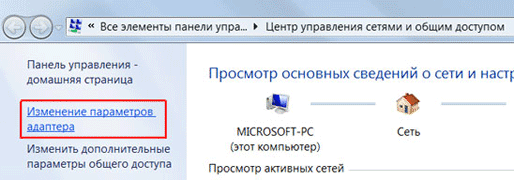
"Connect by" -ni o'ng tugmasini bosing mahalliy tarmoqlar"Va" Xususiyatlar "
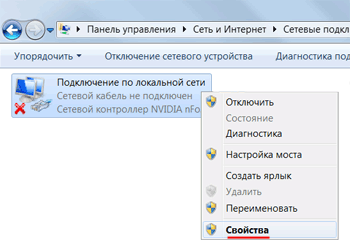
"Internet Protocol Version 4 (TCP / IPv4)" va "Xususiyatlar" tugmachalarini bosing.

- Agar siz "Quyidagi IP manzilidan foydalaning" -ni tanlasangiz va raqamlar bo'lsa barcha sozlamalarni yozing - bu provayderning statik sozlamalari ( Statik IP). Shundan so'ng, "Avtomatik ravishda IP-manzil olish" -ni tanlang va "OK" tugmasini bosing.
- "Avtomatik ravishda IP-manzilni olish" ni tanlagan bo'lsangiz, siz tarmoq sozlamalarini avtomatik ravishda olasiz - bu DHCP orqali provayderning dinamik sozlamalari ( Dynamic IP).
![]()
MAC manzili bo'yicha internetga kirishni taqiqlovchi provayderlar mavjud (shartnomada ko'rishingiz mumkin). Bunday holda, routerni provayderga ro'yxatdan o'tgan bir xil MAC manziliga ega bo'lishi uchun sozlashingiz kerak.
MAC manzilini topish uchun tarmoq kartasi, "Ishga tushirish" tugmasini bosing, buyruqni yozadigan "Dasturlar va fayllarni topish" oynasida cmd Enter tugmasini bosing.
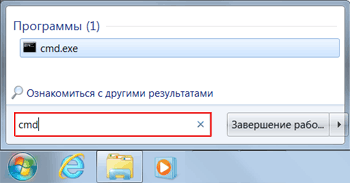
Konsolga buyruq yozamiz ipconfig / all Enter tugmasini bosing.
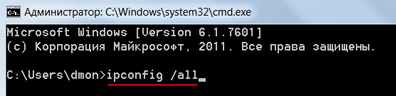
Biz "Mahalliy tarmoqqa ulanish chekkasidagi adapterni qidiramiz ..."
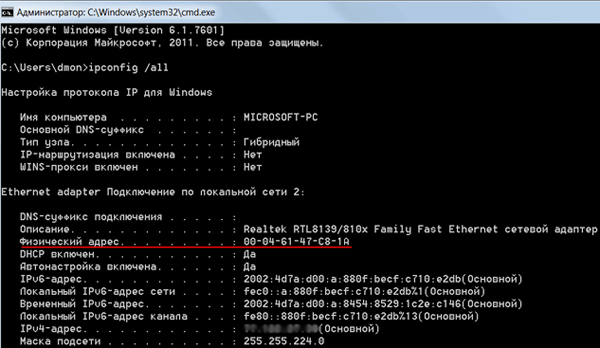
Dalada " Jismoniy manzil»Tarmoq kartangiz MAC manzili berilgan. Qayta yozing.
TP-Link routerining ulanish va sozlash
Moslashtirish uchun Wi-Fi routerva Tp-Linkga kerak:
- simi provayderi (Triolan, MaxNet, Vega, Villi, Airbites yoki vpnsiz boshqalar);
- kompyuter yoki noutbuk;
- wi-Fi orqali Wi-Fi, noutbuk, Wi-Fi, planshet yoki smartfon bilan Internetni tarqatadigan TP-Link router.
Uskunani quyidagicha ulashamiz:
- quvvat manbaini "Power" routerining konnektiga ulang;
- internet-provayderi kabelini routerning ko'k WAN portiga ulang;
- kompyuterni foydalanib, yo'riqnoma bilan ulang tarmoq kabeli har qanday sariq LAN portiga;
- boshqa qurilmalar (noutbuk, planshet, Wi-Fi, smartfon kabi) simsiz Wi-Fi orqali ulanadi.
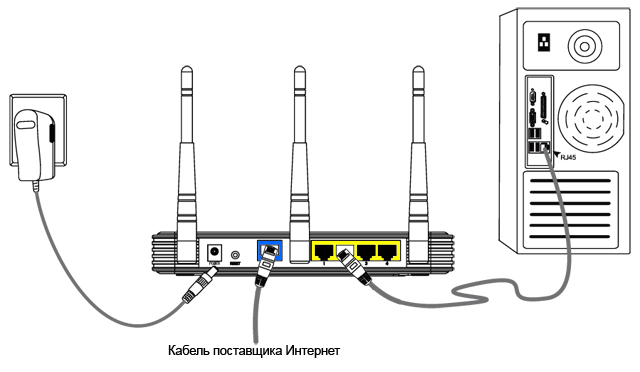
Routerni sozlash uchun harakat qilaylik.
Brauzerni oching Internet Explorer va 192.168.1.1 manzilini ko'rsating
E'tibor bering! Brauzer sozlamalarida proksi-server bo'lmasligi kerak
Ko'rsatilgan oynada foydalanuvchi nomini kiriting. admin va parolni kiriting admin.
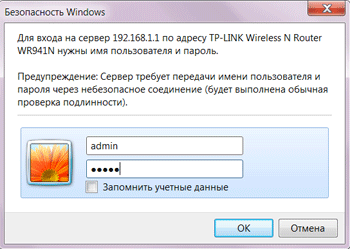
Chapdagi menyuda tez o'rnatish ustasini tanlang. Tez o'rnatish tugmani bosing Keyingi.

Dynamic IP— dHCP tomonidan provayderning avtomatik tarmoq sozlamalari
Avtomatik tarmoq parametrlarini qabul qilsangiz, -ni tanlang Dynamic IP tugmasini bosing va tugmani bosing Keyingi.
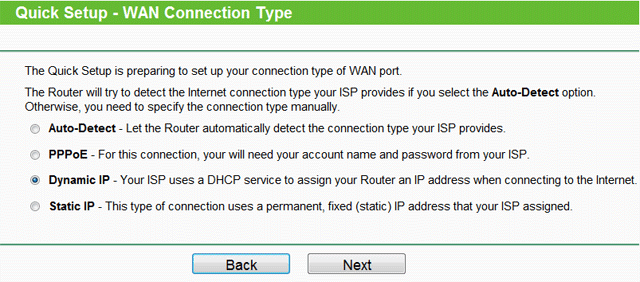
Dalada SSID
Bo'limda Simsiz xavfsizlik shifrlash turini belgilang WPA-PSK / WPA2-PSK
Dalada PSK Parol:
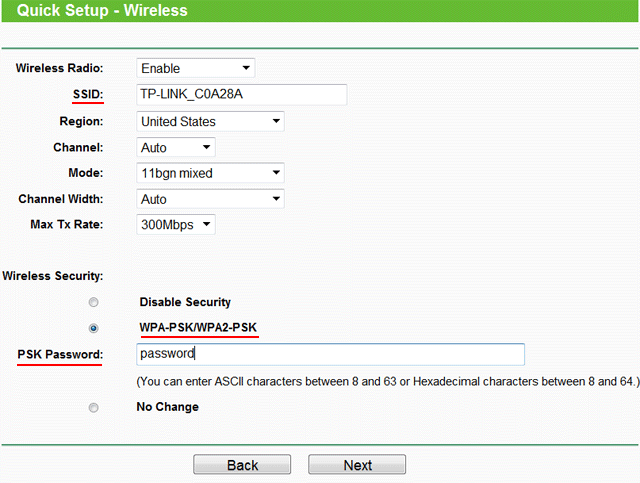
Tugatish.

Tarmoq - MAC Clone.
Dalada WAN MAC manzili MAC manzilini kiriting.
Siz ham bosishingiz mumkin MAC manzilini klonlashsohada bo'lsa Kompyuteringizning MAC-manzil
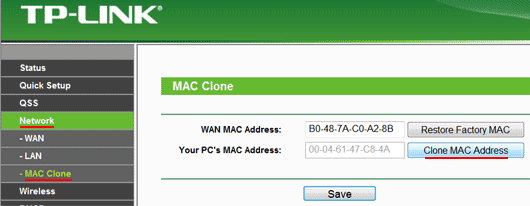
Statik IP— provayderning statik tarmoq sozlamalari
Tarmoq sozlamalarini qo'lda kiritish kerak bo'lsa, ni tanlang Statik IPtugmasini bosing Keyingi.
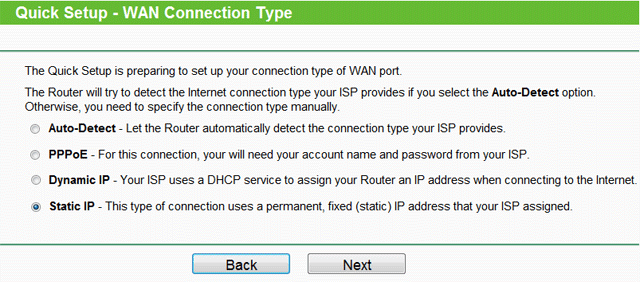
Sozl-ri kiriting:
- IP manzili (IP manzil)
- Subnet maskasi (Subnet maskasi)
- Standart shlyuz (Asosiy shluzi)
- Birlamchi DNS (Tanlangan DNS serveri)
- Ikkinchi darajali DNS (Alternativ DNS serveri)
- va surish Keyingi

Dalada SSID Wi-Fi orqali ulanish uchun kirish nuqtasining nomini kiriting.
Bo'limda Simsiz xavfsizlik shifrlash turini tanlang WPA-PSK / WPA2-PSK
Dalada PSK Parol: kirish uchun parolni kiriting Wi-Fi nuqtasi kirish. Parol kamida 8 ta belgidan iborat bo'lishi kerak.
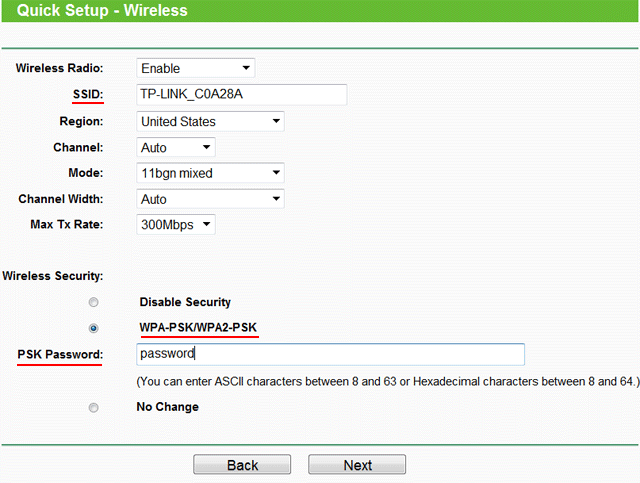
Quyidagi oyna konfiguratsiyani muvaffaqiyatli tamomlaganingizni ko'rsatadi. Tugmasini bosing Qayta ishga tushirish yo'riqchining qayta ishga tushishini kuting.
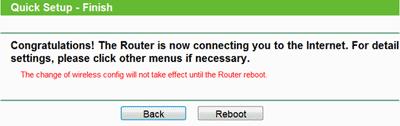
Provayder MAC-manzil orqali kirishni blokirovka qilsa, menyuda chapdan tanlang Tarmoq - MAC Clone.
Dalada WAN MAC manzili MAC manzilini kiriting.
Siz ham bosishingiz mumkin MAC manzilini klonlashsohada bo'lsa Kompyuteringizning MAC-manzil Kerakli MAC manzili mavjud.
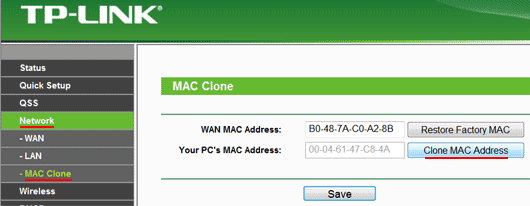
PPPoE— internetdan foydalanuvchi va parol orqali kirish
Agar Internetga kirish foydalanuvchi nomi va parolini kiritgandan keyin PPPoE protokoli orqali taqdim etilsa, -ni tanlang PPPoE.

Sozl-ri kiriting:
- Foydalanuvchi nomi: (Foydalanuvchi nomi)
- Parol: (Parol)
- Parolni tasdiqlang: (Parolni tasdiqlang)
- va tugmasini bosing Keyingi
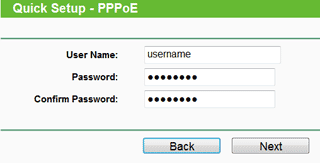
Dalada SSID Wi-Fi orqali ulanish uchun kirish nuqtasining nomini kiriting.
Bo'limda Simsiz xavfsizlik shifrlash turini tanlang WPA-PSK / WPA2-PSK
Dalada PSK Parol: Wi-Fi kirish nuqtasiga kirish uchun parolni kiriting. Parol kamida 8 ta belgidan iborat bo'lishi kerak.
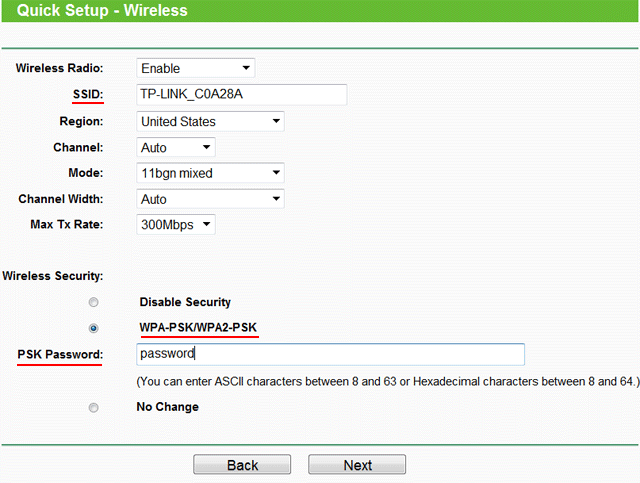
Keyingi oynada konfiguratsiyani muvaffaqiyatli yakunlaganingizni bildiradi.
Tugmasini bosing Qayta ishga tushirish yo'riqchining qayta ishga tushishini kuting.
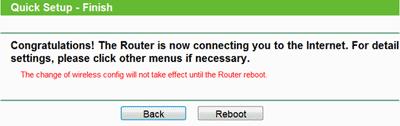
TP-Link router xavfsizligi sozlamalari
Administratordan tashqari hech kim yo'riqnoma parametrlarini kirita olmasligi uchun sozlamalarni kiritish uchun parolni o'zgartirish zarur.
Buning uchun chap menyuni tanlang Tizim asboblari - Parol va sozlamalarni kiriting:
- Eski foydalanuvchi nomi: eski foydalanuvchi nomini kiriting admin
- Eski parol: eski parolni kiriting admin
- Yangi foydalanuvchi nomi: yangi foydalanuvchi nomini kiriting, siz qoldiring admin
- Yangi parol: biz kiramiz yangi parol
- Yangi parolni tasdiqlang: yangi parolni tasdiqlash
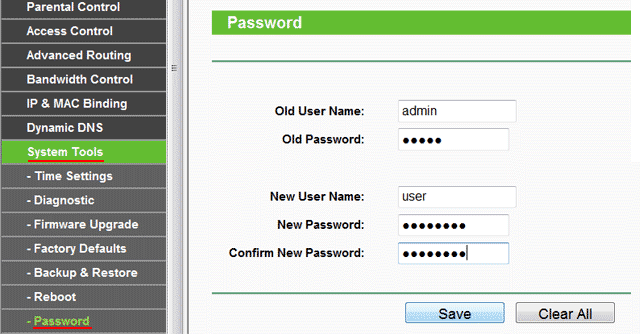
Keyin tugmani bosamiz Saqlash parolni saqlash uchun.
Laptopni internetga ulash
Wi-Fi orqali noutbukni internetga ulang.
Buning uchun, monitorning pastki o'ng burchagida simsiz tarmoqni boshqarish tasvirchasi-ni tanlang. Simsiz tarmoqlar ro'yxatini yangilab turgach, bizning tarmog'imiz paydo bo'lishi kerak. Uni tanlang va "Ulanish" tugmasini bosing.

Keyingi bosqichda Wi-Fi orqali Tp-Link routeriga ulanish uchun parolni kiriting.

Joyda ko'rsatilgan parolni kiriting PSK Parol: router sozlamalarini o'zgartirishingiz mumkin. Shundan so'ng, internet noutbukda paydo bo'ladi.
Siz Wi-Fi tarmog'idagi ishni qo'llab-quvvatlaydigan Wi-Fi router Tp-Link qurilmalariga ulanishingiz mumkin, masalan, televizor, netbuk, planshet, smartfon. Buning uchun qurilmangizdagi Tp-Link kirish nuqtasini tanlab, parolni kiritishingiz kerak.
TP-Link router sozlamalarini kiritish uchun parolni tiklash
Agar siz Tp-Link router sozlamalarini kiritish uchun parolni unutgan bo'lsangiz, zavod parametrlarini va parolni tiklashingiz mumkin.
Buning uchun marshrutning orqa tomonida Reset tugmasini 8-10 soniya bosib turing.
IEEE 802.11n simsiz standartini qabul qilgandan keyin wi-Fi tarmoqlari ma'lumotlar uzatish tezligi sezilarli darajada oshdi, bu yaqin orada Wi-Fi tarmog'ining uydagi tarmoqlarda kabeli Ethernet aloqasini butunlay almashtirib turishiga olib keladi. "N" standartini to'liq amalga oshiruvchi ruterlardan biri TP-LINK TL-WR1043ND. Keling, uning xususiyatlari bilan tanishib chiqaylik, qanday qilib TP-routerni ulashingiz va uni to'g'ri sozlashingiz mumkin.
Avvaliga uning xususiyatlarini hisobga oling.
Tugatish, yo'riqchining ko'rinishi
Qurilma rangli karton quti bilan jihozlangan, yashil tonnalar bilan boyitilgan bo'lib, ular yo'riqnoma ma'lumotlarini va xususiyatlarini ta'minlaydi. Afsuski, faqatgina inglizcha.
Router qutisi
Qutidagi ichkarida kartonli laganda mavjud, uning qismida tp-link t10 wrndn yo'riqchining o'zi va barcha komponentlar mustahkamlangan. Bu transport paytida hamma narsani xavfsiz va toza saqlashga imkon beradi.
Qutidagi tomonlardan birida barcha komponentlar (yo'riqchiga qo'shimcha ravishda) berilgan:
Elektr ta'minoti;
Uchta olinadigan antennalar;
Metropolitenli tarmoq kabelining patchi (burma juftlik) 5e toifali (uzatish tezligi 1 Gbit / s gacha);
Router + kafolat kartasini o'rnatish va o'rnatish bo'yicha qog'oz hujjatlari;
Raqamli hujjat dastur yordamchisi sozlamalari bilan kompakt disk.

Yo'riqnoma yetkazib berish komplekti
Har bir narsa alohida paketga qadalgan va mustahkam bog'langan, hech qanday choksiz narsa yo'q.
Routerning ko'rinishi
Sizning ko'zingizni ushlaydigan birinchi narsa ikkita emas, balki qurilma orqasidagi uchta antennaga o'xshaydi. Bu tarmoq uskunalari bozorida raqobatbardosh qurilma yaratadi, chunki simsiz uzatish tezligi sekundiga 300 megabitsgacha yetadi.

Routerning ko'rinishi
Boshqa tomondan, ushbu sinfning routerlari uchun eng tipik ko'rinish. Biroq, o'z-o'zidan tejamkor vintlar panellari ostidagi maxsus slaydlar hisobiga, tp yo'nalishidagi routerni tik holatida o'rnatish ham mumkin - jadvalni orqasidagi devorga "yashirish" va uni unutish mumkin.

Routerning pastki qismi
Pastki qismda sozlash menyusiga kirish uchun yo'riqnoma IP-manzili, foydalanuvchi nomi va parol kiritilgan foydali stiker mavjud. Shuningdek, keng tarqalgan uskuna Wi-Fi-ga ulanish uchun parol sifatida (siz uni eslab qolishingizga hojat yo'q) seriya raqamini o'rnatishdir.
Yo'riqnoma old va orqa panellari
Barcha yorug'lik ko'rsatkichlari old panelda joylashgan.

Routerning old panellari ko'rsatkichlar bilan
Ko'rsatkichlar yumshoq yashil chiroqni porlaydi. Ma'lumot uzatilganda, indikat pishadi.
LEDlarning imzosiga ko'ra, ularning maqsadi - kuch, vaziyat, simsiz tarmoq, LAN portlari, WAN porti, USB porti va QSS maqsadlarini aniqlash qiyin emas. QSS funktsiyasini faollashtirish uchun ko'rsatkichlar yonida alohida tugma ko'rsatiladi.
Routerning boshqa barcha organlari va boshqaruvlari orqa panelda joylashgan.

Router Orqa Panel
Bu erda har bir narsa, bir qarashda aniqlanadi - ajratiladigan antennalarga ega uchta raz'em, quvvat manbai simlarini ulash uchun vilka, sozlamalarni tiklash uchun "Reset" tugmasi, USB-2.0 porti, bitta WAN porti va to'rt LAN porti.
LAN va WAN portlari gigabit, antennalar - har biri 3 dBi daromad bilan.
Uskuna routerining to'lishi
Routerning ichki to'ldirish juda yuqori: Zentel A3S56D40FTP moduli, operativ xotira - 32 megabayt, flesh-xotira - 8 megabayt, simsiz boshqaruv qurilmasi - Atheros AR9103, chekilgan nazoratchi - RTL8366RB. Bularning barchasi Atheros AR9132-BC1E protsessorining 400 MHz soatli chastotasi bilan ishlaydi.
![]()
Ichki tutashtiruvchi router
Bu to'ldirish va shu qadar mashhur bo'lgan past narx.
Router sozlash
Qurilma ulanishlari, sozlamalar menyusiga kirish
Tp ulanish ruterini kompyuterga ulash simli ulanish orqali ham mumkin Wi-Fi ulanishiagar kompyuter o'rnatilgan bo'lsa Wi-Fi adapteri. Lekin buzilgan aloqa ehtimolini kamaytirish uchun simni paket orqali ulashni tavsiya etamiz.
Sozlamalar menyusiga kompyuteringizning veb brauzerida kiring. Brauzerni oching, IP manzilini (192.168.1.1) manzilni kiriting, login / parolni kiriting (administrator / administrator) va asosiy sozlamalar sahifasi ochiladi.

Router sozlamalari menyusiga ulang
Agar xato ko'rsatilsa, qurilmaning orqa tarafidagi reset tugmasini 10 soniya bosib, sozlamalarni zavod sozlamalariga qaytaring.
E'tibor bering! Shu bilan birga, barcha sozlamalar asl holatini tiklaydi!
Shunday qilib, biz yo'riqnoma sozlamalariga bordik.
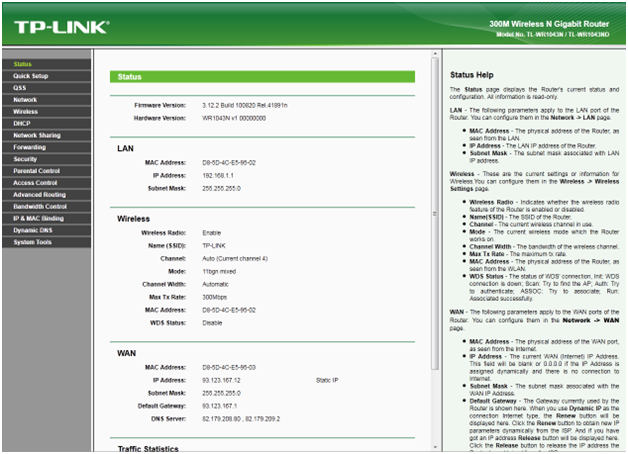
Asosiy Sozlamalar menyusi
Asosiy menyu, afsuski, ingliz tilida. Keling, nimani aniqlaymiz va boshlang wi-Fi sozlamalari.
Wi-Fi routerni sozlash
Chapdagi menyuda tegishli elementni tanlashingiz kerak bo'lgan birinchi narsa - "Simsiz".
Bosh parametrlardan boshlaylik. "Wireless Setting" pastki menyusini tanlang.
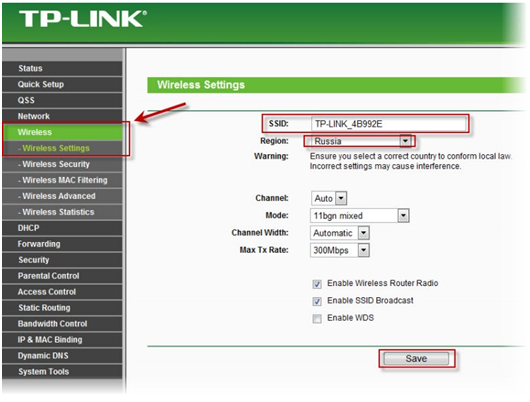
Umumiy Wi-Fi router sozlamalari
SSID maydoni bu nom uchun simsiz tarmoq. Biz uni ingliz alifbosining harflari bilan uyg'unlashtiramiz. Qolgan ustunlar, eng maqbul qiymatlar sifatida sukut bo'yicha qoldiriladi va "Saqlash" tugmasini bosing. Keyinchalik, biz tarmoqli xavfsizlikni o'rnatdik, shunda hiyla-qo'shni qo'shni unga ulanishga va Internetni o'g'irlashga imkon bermadi.
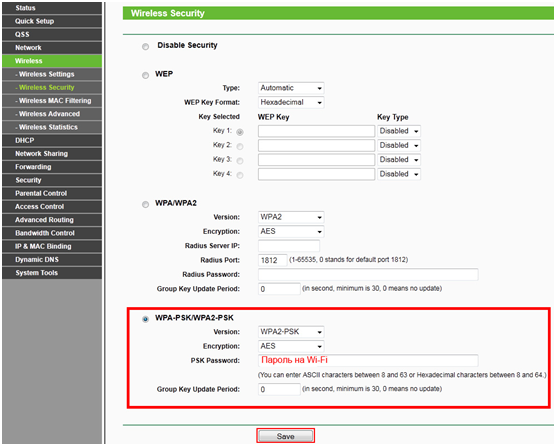
Wi-Fi havfsizlik sozlamalari
"Simsiz xavfsizlik" pastki menyusini tanlang. Xavfsizlik standartini tanlash kerak bo'lgan oyna ochiladi. Eng ko'p uzilishlarga chidamli WPA-PSK / WPA2-PSK. Uni tanlang. "PSK Password" maydonida ingliz alifbosidagi harflar va raqamlardan tashkil topgan parolni kiritamiz. Yuqorida ta'kidlab o'tilganidek - yo'riqchining seriya raqamini kiritishingiz mumkin - va uzoq parolva unutish mumkin emas.
Router firmware-ni yangilash
Keyinchalik, yo'riqnoma dasturini, dasturiy ta'minotni qanday qilib yangilashni ko'rib chiqaylik. Ba'zan yangilangan dasturiy ta'minot ham yaxshilanadi wi-Fi ulanish TP-Link-router, dastur kodining topilgan xatolar to'g'rilanadi. Ammo ko'p hollarda, yangilanish yangi funksiyalarni qo'shadi va qobiq interfeysi o'zgaradi.
Shunday qilib - ishlab chiqaruvchining veb-saytiga o'ting:
http://www.tp-linkru.com/products/details/?model=TL-WR1043ND#/download
va kompyuteringizga dasturiy ta'minotning yangilangan versiyasini yuklab oling.
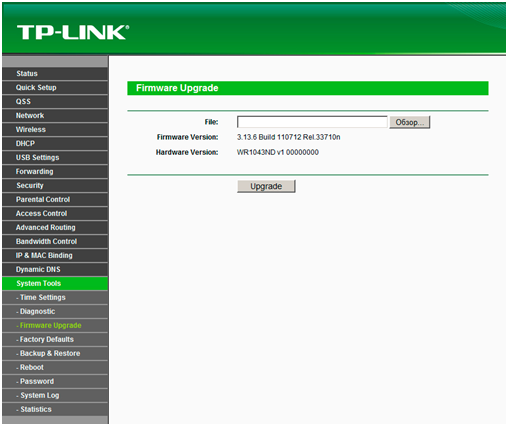
Router dasturiy ta'minotini yangilash
Ochilgan oynada "Belgila ..." tugmasini bosing, saqlangan firmware faylining yo'lini belgilang, "Yangilash" tugmasini bosing.
Yangilash jarayonida, hech qanday yo'riqnoma kuchini o'chirib qo'ymang!
Jarayonni muvaffaqiyatli tugatgandan so'ng, qurilma avtomatik ravishda qayta ishga tushiriladi va u ishga tayyor.
Kvartira yo'riqchining joylashuvi
Va nihoyat, kvartirada tp-linkli routerni qanday o'rnatishni bilib olamiz. Gap shundaki Wi-Fi signali devorlar, gilamlar, mebellar har qanday to'siqlarni bartaraf etish uchun juda ko'p cho'kib ketdilar. 2,4 gigagertsli mikroto'lqinli pechlar uchun juda kuchli ta'sir, chunki ular bir xil chastotada ishlaydi.
Shu sabablarga ko'ra, yo'riqchini eng muvaffaqiyatli joyni izlash uchun kvartira atrofiga ko'chirish kerak.
Bundan tashqari, qurilma video ko'rib chiqishda ham mavjud:
Ko'rsatmalar
Deyarli barcha TP-Link modeli shu kabi parametrlarga va ulanishlarga ega, shuning uchun ushbu qo'llanma sizni sozlashga yordam beradi Wi-Fi router TP-Link har qanday raqam ostida, masalan, WR841n yoki WR740n. Avvalo, siz Internetga konfigüre qilingan kabeli DSL ulanishingiz borligiga ishonch hosil qiling (bir kuch kabeli kvartiraga uzatiladi va provayder tomonidan berilgan ulanish uchun login va parolingiz bor). Routerni qutisidan chiqarib oling: shamlardan qisqa er-xotin quvvat simini, elektr tok manbaiga ulash uchun simi va ko'rsatmalar bo'lishi kerak.
Routerni rozetkaga ulang va boshlash tugmasini bosing, oldindagi ko'rsatkichlar yonib turadi. Asosiy DSL kabelini yo'riqnoma WAN konnektiga ulang (odatda chekkada joylashgan va ko'k yoki boshqa ramka bilan ajratilgan). To'plamdagi quvvat simini qisqartiring, uni to'rtta LAN konnektöründen biriga va boshqa uchini kompyuteringiz yoki tizza kompyuteringizning tarmoq ulagichiga ulang.
Endi, TP-Link Wi-Fi routerini sozlash va sozlash uchun o'rnatilgan Internet-brauzerni (masalan, Internet Explorer) ochish uchun manzil satriga 192.168.0.1 yoki 192.168.1.1 manzilini kiriting. TP-Link yo'riqnoma modelingiz uchun sizning qaysi paketli to'plamdagi ko'rsatmalaridan bilib olishingiz mumkin. Belgilangan manzillar birortasi mos bo'lmasa (Enter tugmasini bosish hech narsa ochilmasa), Reset ni bir necha soniya bosib (yoki modelga qarab, mos keladigan teshikka igna joylashtiring) qurilmaning joriy sozlamalarini tiklash. Brauzerda tegishli manzilni kiritganingizdan keyin yo'riqnoma sozlamalari menyusini ochish kerak.
Asosiy o'rnatish tarmoq ulanishi yo'riqnoma. Tarmoq sozlamalari bo'limiga o'ting va turini belgilang uy tarmog'i (masalan, PPoE). U provayder bilan tuzilgan shartnomada yoki qo'llab-quvvatlash xizmatiga qo'ng'iroq qilish mumkin. Bundan tashqari, provayder dinamik yoki statik IP-manzil, server nomi, IP-subnet va DNS-ning mavjudligi kabi ma'lumotlarni taqdim etishi kerak. Internetga simli ulanish uchun foydalanuvchi nomingiz va parolingizni belgilang, Avtomatik ulash-ni tanlang va sozlamalarni saqlang. Endi siz yuklab olganingizda va ulangan routerga ega bo'lganingizda, kompyuteringiz yoki tizza kompyuteringiz avtomatik ravishda internetga ulanadi.
Faqat TP-Link Wi-Fi routerini tarmoqqa uyda simsiz ulanishga ega bo'lishni sozlash uchun qoladi. Simsiz bo'limiga o'ting. Kerakli ismni kiriting Wi-Fi ulanishi sozlamalarni saqlash uchun siz uchun qulay parolni o'rnating. Endi mavjudligini qidirib ko'ring simsiz aloqa noutbuk yoki smartfon bilan. Siz yaratgan aloqa topilganlar qatorida bo'lishi kerak. Uni tanlang, parolni kiriting va brauzerda biron-bir saytni ochib internetning ishlashini tekshiring.





